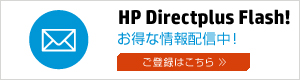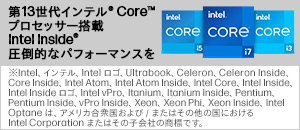いま旬のビジネスPC 第25回
Linuxベースの独自OS「HP ThinPro」を採用
Atom搭載の高性能シンクライアント「HP t5745 Thin Client」
2010年12月20日 09時00分更新
独自OS搭載でセキュアな環境を実現
シンクライアントは、搭載OSによって「Linuxベースの製品」と「Windows Embeddedベースの製品」の2種類に大別できる。
t5745の姉妹機であるt5740は、ハードウェアはほぼt5745と同等だが、OSとしてWindows Embedded Standardを搭載している。
LinuxとWindows Embeddedにはそれぞれ長所と短所があり、サーバー側の環境や用途に応じて選択するのがベストだが、Linuxベースのシンクライアントは、Windows Embeddedベースのシンクライアントに比べて、セキュリティホールが少なく、クラッカーからも狙われにくいため、月次アップデートなどが不要だというメリットがある。
t5745に搭載されているHP ThinProは、LinuxをベースにHPがシンクライアント専用OSとして独自開発したものなので、攻撃されることが少なく、さらにセキュアな環境を実現する。
RDesktop 1.6やICA 11といった主要な接続プロトコルに対応しているほか、XDMCPをサポートしており、X Windowベースのシステムにも接続できる。
さらに、端末エミュレーターのTeemTalkもサポートし、メインフレームへの接続も可能だ。
HP ThinProの主な特徴として
- 直感的なインターフェース
- メンテナンスフリー
- 導入が容易な管理ツール
が挙げられる。HP ThinProは、シンクライアント専用に開発されたOSなので、ユーザーインターフェースが分かりやすい。
専用端末化するKioskモードも備えている。メンテナンスフリーについては、前述したとおり、独自OSなのでWindowsのような頻繁なセキュリティアップデートが不要だ。
また、HP Automatic Updateと呼ばれるアップデート管理ツールを備えており、FTPサーバーやDHCPサーバーといったネットワークでは当たり前のインフラを利用して、クライアントの一括アップデートや設定の配信などが可能であり、管理に関するコストや手間を大きく削減できる。
管理者モードとユーザーモードの2つのモードを備える
HP ThinProでは、管理者モードとユーザーモードの2つのモードが用意されており、それぞれ利用できる機能が異なる。
ユーザーモードで利用できる機能を管理者モードで自由に設定できることも特徴だ。
Windowsベースのシンクライアントでは、ユーザーに開放する機能を変更するには、レジストリやグループポリシーなどを修正する必要があり、面倒な作業だが、ThinProなら、「ThinProの構成」を選ぶことで、GUIベースでユーザーモードで利用できる機能を自由に設定できる。
ウィザード形式で簡単に設定が可能な「Easy Tools」を搭載していることも魅力だ。現在は英語表記だが、画面の指示に従っていくだけで、必要な設定をすべてできる。
また、バックアップ/リカバリツールの「ThinState」を使えば、クライアントのシステムイメージをUSBメモリーやFTPサーバーにまとめてバックアップし、リカバリも可能なので便利だ。
(次ページ、パフォーマンスが高く、ストリーミング動画再生も可能)

この連載の記事
-
第39回
デジタル
堅牢性に自信あり! 「HP EliteBook 2560p」 -
第38回
ビジネス
タブレットでもCore i5搭載、「Eee Slate B121」の実力は? -
第37回
デジタル
高質感・高拡張性のプロ仕様、「HP ProBook 6560b」 -
第36回
ビジネス
パナソニックの「TOUGHBOOK CF-31」を試す -
第35回
デジタル
顔認証と省電力「HP 8200 Elite All-in-One」の実力検証 -
第34回
デジタル
薄さ10mm、HPの持ち運べる液晶「L2201x」を試す -
第33回
ビジネス
デルの「OptiPlex 990」を試す -
第32回
ビジネス
ピークシフト対応機の本当のところ -
第31回
デジタル
ついに第2世代Core i搭載した「ThinkCentre M91p」 -
第30回
ビジネス
富士通、次世代Atom搭載の全部入りスレートPC「STYLISTIC」 -
第29回
デジタル
マウスコンピューターの「MPro-iS210B」を試す - この連載の一覧へ